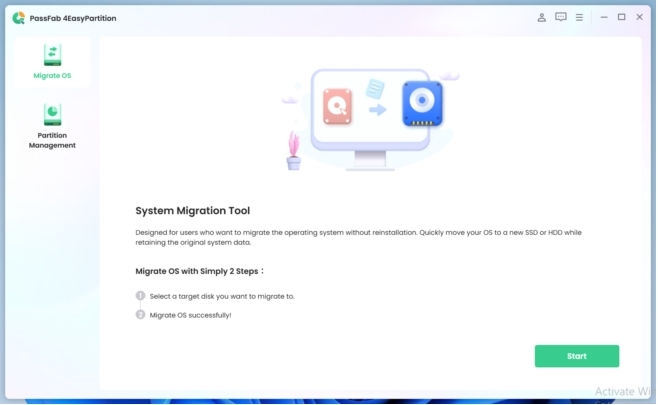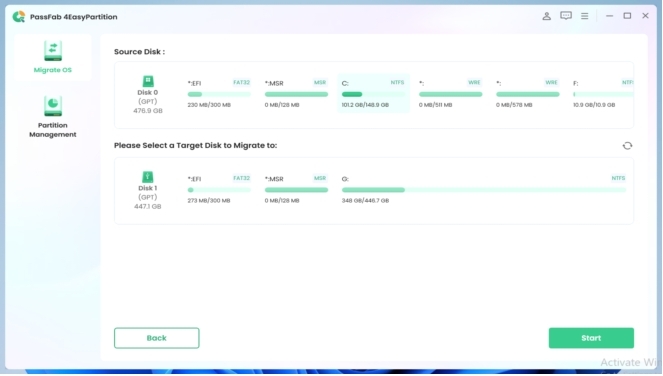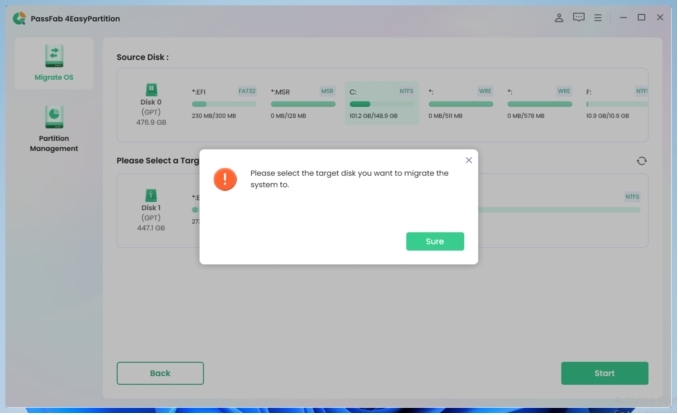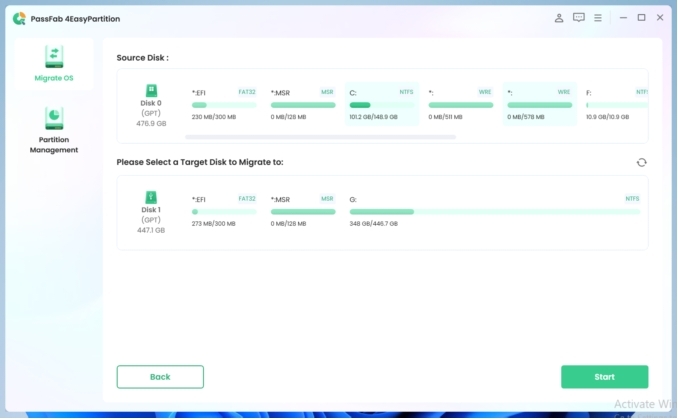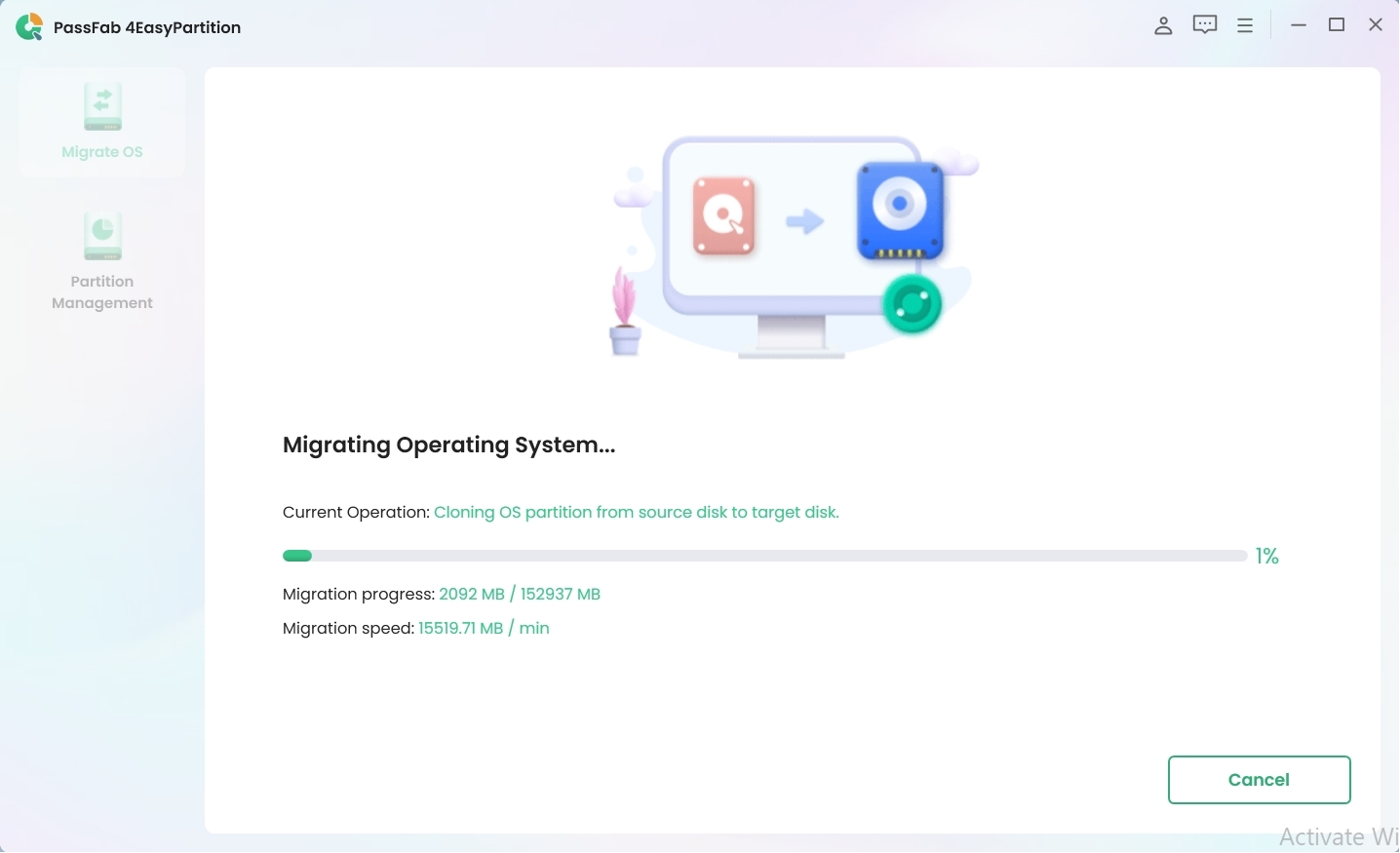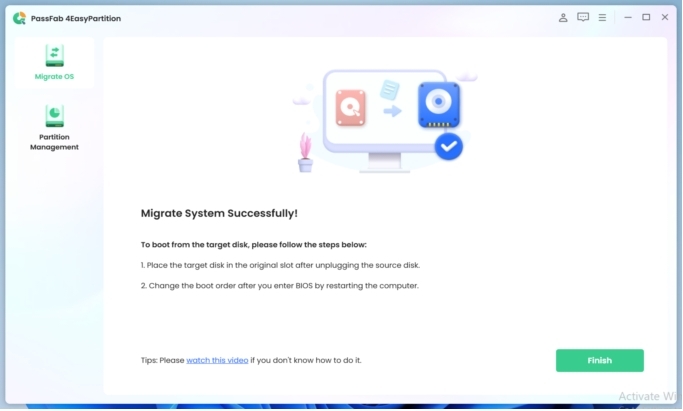Die meisten Windows-Nutzer möchten ihr Betriebssystem (OS) auf ein Solid State Drive (SSD) ü bertragen. Der Transfer vom Betriebssystem auf eine SSD kann lästig sein. Zu diesem Zweck gibt es verschiedene Tools. In diesem Artikel erkläre ich, wie man nur das Betriebssystem auf eine SSD mit effektiver Methode migrieren kann.
Die Hauptfrage ist, wie man nur das Betriebssystem von einer Festplatte auf eine SSD migrieren kann. Windows-interne Tools wie das Erstellen eines Systemabbilds können für Benutzer entmutigend sein. Ein Klon-Tool kann die beste Option sein, um das Betriebssystem auf die SSD zu kopieren.
Teil 1. Warum Windows 11/10/8.1/8/7 OS auf SSD verschieben?
Teil 2. Nur OS migrieren oder saubere Installation
Teil 3. Fehlersuche: Warum kann ich das Betriebssystem nicht erfolgreich auf eine SSD migrieren?
- Gründe für das Scheitern des Klonens des Betriebssystems auf SSD
- Wie behebt man das Problem der OS-Migration auf SSD?
Teil 4. Migrieren Sie nur das Betriebssystem auf SSD mit PassFab 4EasyPartition
- Alles für die Übertragung des Betriebssystems auf die SSD vorbereiten
- Wie man nur das Betriebssystem mit PassFab 4EasyPartition migriert
Schlussfolgerung
Teil 1. Warum Windows 11/10/8.1/8/7 OS auf SSD verschieben?
Die Benutzer migrieren Windows 11/10/8.1/8/7 OS auf SSD aus den folgenden Gründen:
- Die Umstellung auf SSD macht Ihren Computer schneller. Im Gegenzug wird eine bessere Leistung erzielt.
- Nutzer verschieben ihr Windows-Betriebssystem auf eine SSD, um eine Neuinstallation des Betriebssystems zu vermeiden. Durch das Verschieben eines Systems bleiben die Daten sicher und es spart Zeit und Energie im Vergleich zu einer Neuinstallation.
- Das Betriebssystem wird auf eine kleinere oder größere SSD verschoben, wenn der Benutzer mit Platzmangel zu kämpfen hat.
- SSD, ein fortschrittliches Festplattenlaufwerk auf dem Markt, hat eine höhere Effizienz und Haltbarkeit als HDD (Hard Drive Disk).
- SSD verbraucht wenig Strom und ist stoßfest.
- SSD ist vergleichsweise schneller zu lesen und zu schreiben und zu starten.
Die oben genannten Gründe sind einige der Hauptgründe für die Migration des Betriebssystems auf SSD. Neben diesen Gründen wissen Windows-Nutzer, dass nicht alle Windows 10-Computer auf Windows 11 aktualisiert werden können. Und Windows 11 stellt höhere Anforderungen an die Computerkonfiguration. Daher bevorzugen Benutzer die Migration von Windows 11 auf SSD im Vergleich zu HDD.
Teil 2. Nur OS migrieren oder saubere Installation:
Wenn Sie Ihre Daten und Systemeinstellungen erhalten wollen, ist die Migration des Betriebssystems die beste Option. Wenn Sie nur das Betriebssystem migrieren, benötigen Sie weniger technische Kenntnisse und Zeit. Außerdem garantiert es Ihnen die schnellste Möglichkeit, das Betriebssystem auf eine neue Festplatte zu verschieben. Aber es wird genügend Platz auf der SSD benötigt, um alle Ihre bisherigen Daten zu klonen. Außerdem können Sie keine Datei ausschließen und müssen alle Ihre Daten auf eine neue Festplatte kopieren.
Andererseits erfordert die Neuinstallation eines Betriebssystems höhere Computerkenntnisse und Ihr Computer wird zu einem brandneuen System. Außerdem ist eine Neuinstallation obligatorisch, wenn Probleme wie ein Systemabsturz, ein blauer/schwarzer Bildschirm, eine Virusinfektion oder ein nicht startender Computer auftreten. Eine Neuinstallation ist zeitaufwändig, da sie eine Neuinstallation Ihrer Programme erfordert. Aber sie bereinigt Ihr System, und keine Junk-Dateien schaden Ihrem System.
Kurz gesagt, das Verschieben des Betriebssystems auf eine neue Festplatte ist eine zeitsparende und effektive Methode. Außerdem werden dabei Ihre Daten und kürzlich installierten Programme auf eine neue Festplatte kopiert. Und das Klonen ist effektiv, wenn Sie es eilig haben, das Windows- Betriebssystem auf ein anderes Laufwerk zu verschieben. Wenn Sie jedoch Kompatibilitätsprobleme mit Ihren Programmen haben, ist eine Neuinstallation besser, da sie Ihr System in einen Standardzustand versetzt.
Teil 3. Fehlersuche: Warum kann ich das Betriebssystem nicht erfolgreich auf eine SSD migrieren?
Computer sind ein wesentlicher Bestandteil unseres Lebens und unserer Arbeit geworden. Und Computernutzer kopieren ihr Betriebssystem auf eine neue SSD, um die Geschwindigkeit zu erhöhen und die Boot-Zeit zu minimieren. Außerdem wird dadurch die Leistung von Computern erhöht. Ein Computernutzer berichtet häufig, dass er nicht in der Lage sei, sein Betriebssystem auf ein anderes Laufwerk zu migrieren. Wir müssen uns auf die Gründe konzentrieren, die den Nutzern Steine in den Weg legen und dafür sorgen, dass sie ihr Betriebssystem nicht auf eine SSD migrieren können.
Gründe für das Scheitern des Klonens des Betriebssystems auf SSD
- Das Scheitern der Migration des Betriebssystems auf die SSD kann auf Softwareprobleme zurückzuf ühren sein.
- Der verringerte Speicherplatz auf Ihrer Ziel-SSD.
- Das Treiberproblem kann die Ursache für das Migrationsproblem sein.
Wie behebt man das Problem der OS-Migration auf SSD?
- Wenn das Quelllaufwerk und die SSD gleich groß sind, reduzieren Sie die Kapazität des Quelllaufwerks, um den Migrationsprozess abzuschließen.
- Wenn die Migration aufgrund eines Treiberproblems fehlschlägt, aktualisieren Sie den aktuellen Treiber.
- Wenn das Migrationsproblem auf eine ungeeignete Software zurückzuführen ist, ändern Sie die Software.
Teil 4. Migrieren Sie nur das Betriebssystem auf SSD mit PassFab 4EasyPartition
In den letzten Jahren hat sich die SSD zu einem hochrangigen Festplattenlaufwerk für die Datenspeicherung entwickelt. Die Benutzer sind auch auf der Suche nach einer Möglichkeit, Windows von einer Festplatte auf eine SSD zu übertragen. Sie können Ihre alte HHD durch die neue SSD ersetzen. Es gibt viele Möglichkeiten, Betriebssysteme auf SSD zu migrieren, aber PassFab 4EasyPartition ist eine zuverlässige und zeitsparende Software. Die einfache Benutzeroberfläche macht es den Nutzern leicht, das Betriebssystem effektiv und einfach auf eine SSD zu migrieren. PassFab 4EasyPartition klont das Betriebssystem auf die SSD, ohne Windows neu zu installieren. Bevor Sie dieses Tool verwenden, müssen Sie Ihr System vorbereiten, um das Betriebssystem auf eine neue SSD zu kopieren.
Bereiten Sie alles für die Übertragung des Betriebssystems auf die SSD vor:
Sie müssen einige Vorbereitungen treffen, bevor Sie das Betriebssystem auf eine SSD übertragen. Wenn Sie alle Vorbereitungen getroffen haben, können Sie die Migration mit PassFab 4EasyPartition beginnen:
- Anschließen einer neuen SSD an den PC
- Unnötig große Dateien auf der Festplatte löschen
- Wiederherstellen von Daten auf Laufwerk C
- OS Migration Tool herunterladen
Der wichtigste Schritt ist das Herunterladen des OS-Migrations-Tools. Sie m ü ssen das OS- Migrations-Tool - PassFab 4EasyPartition - einfach herunterladen, nachdem Sie auf die Schaltfläche „Download“ geklickt haben. Das Herunterladen ist in wenigen Sekunden abgeschlossen. Nachdem Sie all diese vorbereitenden Schritte durchgeführt haben, können Sie das Betriebssystem auf die SSD übertragen.
Wie man nur das Betriebssystem mit PassFab 4EasyPartition migriert
PassFab 4EasyPartition ist der sicherste Weg, um Betriebssysteme mit wenigen Klicks auf HDD oder SSD zu migrieren. Sie müssen die unten genannten Verfahren befolgen, um dieses Migrationstool zu bedienen.
- Verbinden mit einer neuen Festplatte
- Führen Sie die Systemmigration durch:
-
Sobald Sie PassFab 4EasyPartition heruntergeladen und gestartet haben, tippen Sie auf „Starten“, um die Migration durchzuführen.

-
Wählen Sie sowohl den Quelldatenträger als auch den Zieldatenträger aus. Klicken Sie anschließend auf „Starten“, um fortzufahren. In der Regel ist mit dem Quelldatenträger der Systemdatenträger gemeint, während der Zieldatenträger ein externer Datenträger ist.

-
Es erscheint ein Pop-up-Fenster mit den Risiken. Tippen Sie auf „Sicher“, um fortzufahren.

-
Tippen Sie auf „Starten“, nachdem Sie die Informationen zum Quell- und Zieldatenträger auf der Vorschauoberfläche überprüft haben.

-
Warten Sie, bis der Migrationsprozess abgeschlossen ist. Die Migrationszeit beträgt je nach Umfang der zu migrierenden Daten zwischen einigen Minuten und zehn Minuten.

-
Die Migration Ihres Systems ist nun erfolgreich abgeschlossen. Tippen Sie nun auf „Fertigstellen“, um den Migrationsprozess abzuschließen.

- Booten Sie den Computer von der neuen Festplatte
- Klicken Sie nach dem Neustart Ihres Computers auf die Boot-Taste. Das Boot-Menü wird nach einiger Zeit angezeigt.
- Wählen Sie die neue Festplatte als Boot-Gerät aus. Drücken Sie dann die Eingabetaste, um von ihr neu zu starten.
Zunächst müssen Sie Ihren Computer mit einem neuen USB-Flash-Laufwerk, einer Festplatte oder einer SSD verbinden, auf die Sie migrieren möchten.
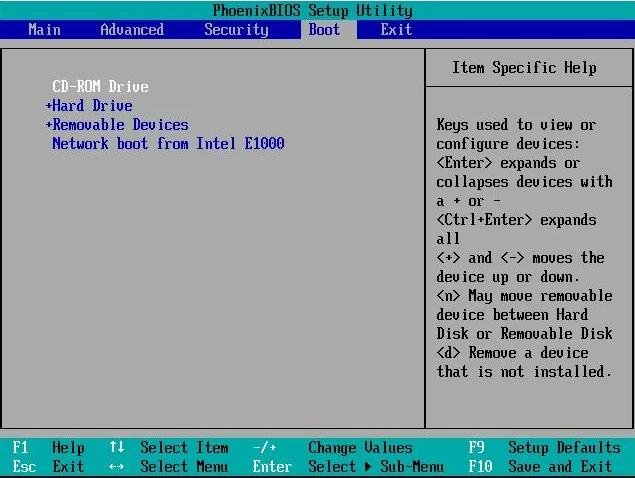
Schlussfolgerung
Es gibt mehrere Tools für die Migration von Betriebssystemen auf SSD. Aber PassFab 4EasyPartition ist eine vertrauenswürdige Software, mit der Sie Ihr Betriebssystem mit wenigen Klicks effizient auf eine HDD/SSD verschieben können. Dieses Tool führt die Migration schnell durch, ohne dass eine Neuinstallation von Windows erforderlich ist. Darüber hinaus umfasst PassFab 4EasyPartition eine einfache Schnittstelle, die es zum einfachsten Weg macht, das Betriebssystem zu migrieren.